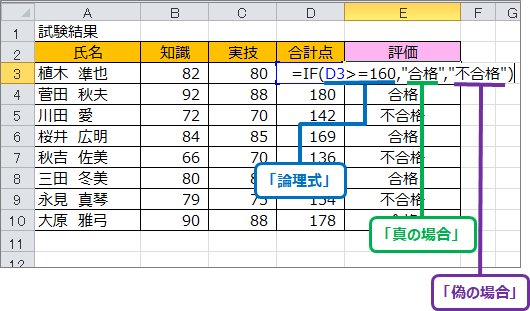訪問して頂きありがとうございます。まさふくろーです。
今回は、エクセル関数を使用して成績に応じて合否を判定する方法をご紹介します。
成績に応じて合否を判定する
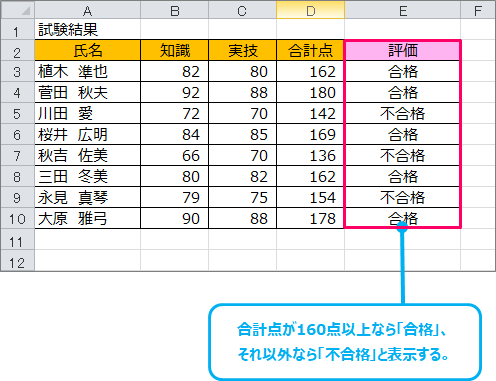
設定手順
セルに式を設定する
「E3」セルに「=IF(D3>=160,"合格","不合格")」と入力します。
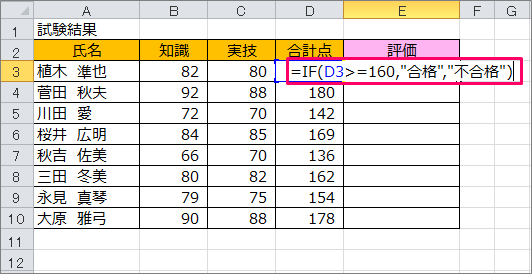
Enterキーを押します。
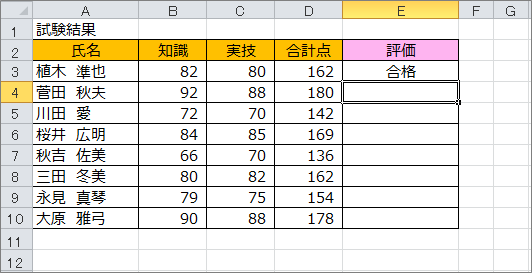
式をコピーする
「E3」セルを選択します。
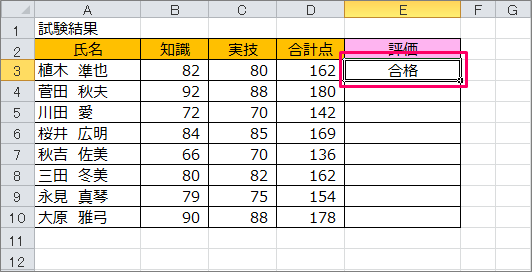
セルの右端にフォーカスをあて「+」マークにしたのち、下にドラッグ(またはダブルクリック)して式をコピーします。
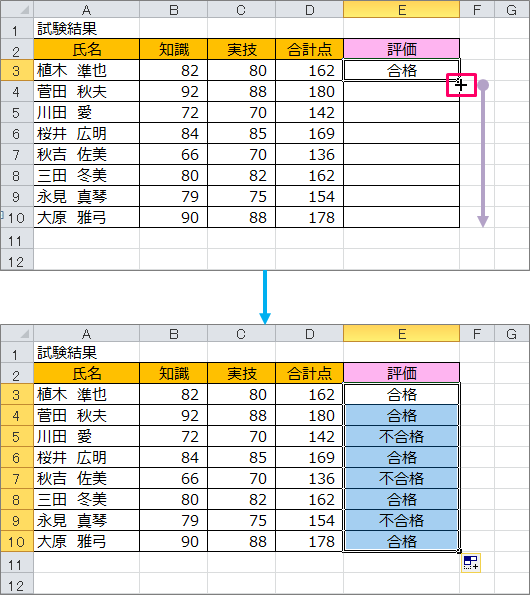
解説
IF関数
| 書式 | IF(論理式[,真の場合][,偽の場合]) |
| 概要 | 条件によって処理を振り分ける |
| 詳細 | 「論理式」には、結果がTRUE(真)またはFALSE(偽)になるような条件式を指定する。 「真の場合」には条件式がTRUEの場合の処理を、 「偽の場合」にはFALSEの場合の処理を指定する。 |
| 例 |
|
論理式について
IF関数の論理式では、多くの場合、比較演算子を使って条件を指定します。
比較演算子は2つの値を比較して、その大小や等しいか等しくないかなどを判定するときに使います。
主な比較演算子は下表のとおりです。
| 演算子 | 意味 |
| = | 右辺と左辺が等しい |
| > | 左辺が右辺より大きい |
| >= | 左辺が右辺以上 |
| < | 左辺が右辺より小さい |
| <= | 左辺が右辺以下 |
| <> | 右辺と左辺が等しくない |
最後まで読んでいただき、ありがとうございました!
関連記事・本のまとめ記事
関連記事はこちら
本のまとめ記事はこちら